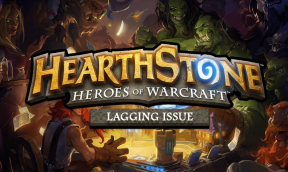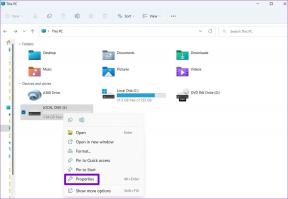7 วิธีที่ดีที่สุดในการแก้ไข Wear OS Smartwatch ช่วยให้ตัดการเชื่อมต่อจากโทรศัพท์
เบ็ดเตล็ด / / June 22, 2022
สมาร์ตวอทช์เป็นส่วนเสริมที่ยอดเยี่ยมสำหรับสมาร์ทโฟน มันแสดงการแจ้งเตือนของคุณบนข้อมือของคุณและข้อเสนอ คุณสมบัติมากมาย ที่สามารถช่วยให้คุณกระฉับกระเฉงมากขึ้นและติดตามการออกกำลังกาย อย่างไรก็ตาม ทั้งหมดนี้เป็นไปได้ก็ต่อเมื่อสมาร์ตวอทช์เชื่อมต่อกับโทรศัพท์ของคุณเสมอ

อา สวม OS smartwatch อาจขาดการเชื่อมต่อกับโทรศัพท์ของคุณ สิ่งนี้สามารถเกิดขึ้นได้จากหลายสาเหตุ ด้วยเหตุนี้ การแจ้งเตือน การอัปเดต และการโทรจะไม่แสดงบนสมาร์ทวอทช์ของคุณ ไม่ใช่สถานการณ์ในอุดมคติหากคุณใช้สมาร์ทวอทช์ในการส่งข่าวเมื่อใดก็ตามที่คุณได้รับข้อความ หากนี่คือปัญหาที่คุณกำลังเผชิญ นี่คือวิธีแก้ไขเมื่อนาฬิกาอัจฉริยะ Wear OS ของคุณตัดการเชื่อมต่อจากโทรศัพท์ของคุณ
1. เปิดใช้งานบลูทูธทั้งบนโทรศัพท์และสมาร์ทวอทช์ของคุณ
นี่คือโซลูชันพื้นฐานที่สุดเพื่อยืนยันว่าอุปกรณ์ของคุณตรงตามข้อกำหนดด้านการสื่อสารขั้นพื้นฐานหรือไม่ สมาร์ทวอทช์ Wear OS ทั้งหมดเชื่อมต่อกับสมาร์ทโฟนของคุณผ่าน Bluetooth ดังนั้นจึงจำเป็นอย่างยิ่งที่จะต้องเปิดใช้งาน Bluetooth บนสมาร์ตวอทช์และสมาร์ทโฟนของคุณ
ขั้นตอนที่ 1: บนโทรศัพท์ของคุณ ลากแผงการแจ้งเตือนลงมาจากด้านบนและเข้าถึงการสลับด่วน
ขั้นตอนที่ 2: แตะที่ไอคอน Bluetooth ใน Quick Toggles เพื่อเปิดใช้งาน Bluetooth หากการสลับทำงานอยู่ ให้ปิดใช้งานและเปิดใหม่อีกครั้ง
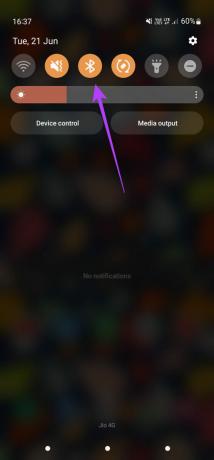
ขั้นตอนที่ 3: บนสมาร์ทวอทช์ของคุณ ให้เปิดแอปการตั้งค่า

ขั้นตอนที่ 4: แตะที่การเชื่อมต่อ
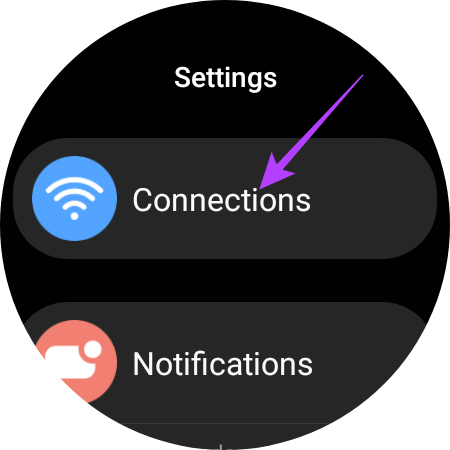
ขั้นตอนที่ 5: เลือกตัวเลือกบลูทูธ
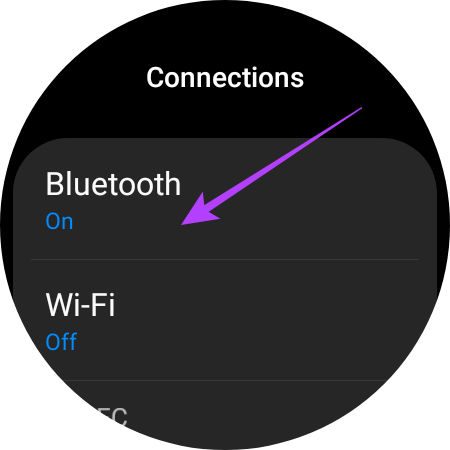
ขั้นตอนที่ 6: เปิดใช้งานการสลับ หากเปิดใช้งานอยู่แล้ว ให้ปิดการใช้งานและเปิดใหม่อีกครั้ง
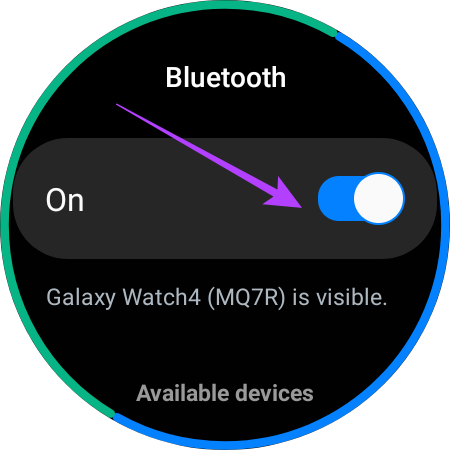
รอให้สมาร์ตวอทช์เชื่อมต่อกลับไปยังโทรศัพท์ของคุณ
2. ตรวจสอบให้แน่ใจว่าโทรศัพท์หรือนาฬิกาไม่อยู่ในโหมดเครื่องบิน
ดังที่กล่าวไว้ในจุดก่อนหน้า สมาร์ตวอทช์ต้องการการเชื่อมต่อบลูทูธเพื่อเชื่อมต่อกับสมาร์ทโฟนของคุณ การเปิดใช้งานโหมดเครื่องบินบนอุปกรณ์เครื่องใดเครื่องหนึ่งจะปิดวิทยุและฟังก์ชัน Bluetooth

ดังนั้น ตรวจสอบให้แน่ใจว่าอุปกรณ์ทั้งสองไม่ได้อยู่ในโหมดเครื่องบินโดยไปที่ส่วนสลับด่วน หากเปิดใช้งานอยู่ ให้ปิดและรอให้สมาร์ตวอทช์สร้างการเชื่อมต่อกับโทรศัพท์ของคุณผ่านบลูทูธ
3. อยู่ในขอบเขตของโทรศัพท์ของคุณตลอดเวลา
เนื่องจากสมาร์ตวอทช์ Wear OS ของคุณซิงค์กับโทรศัพท์ของคุณผ่านบลูทูธ คุณจึงจำเป็นต้องอยู่ในช่วงบลูทูธที่ใช้งานได้เพื่อให้สมาร์ตวอทช์เชื่อมต่อกับโทรศัพท์ของคุณตลอดเวลา
ดังนั้น เมื่อคุณสวมนาฬิกา ให้พกโทรศัพท์ติดตัวไปทุกที่ การทิ้งโทรศัพท์ไว้ข้างหลังหมายความว่าโทรศัพท์อยู่นอกช่วงบลูทูธ ส่งผลให้การเชื่อมต่อขาด นอกจากนี้ยังเป็นไปได้หากมีผนังหรือเสาระหว่างห้องในบ้านของคุณ
4. เชื่อมต่อนาฬิกาอีกครั้งผ่านแอพสมาร์ทโฟน
โดยทั่วไปแล้วสมาร์ตวอทช์ Wear OS จะเชื่อมต่อกับโทรศัพท์ของคุณผ่านแอพ Wear OS ที่ดาวน์โหลดจาก Play Store อย่างไรก็ตาม มีข้อยกเว้นบางประการ เช่น Samsung Galaxy Watch 4 ซึ่งใช้แอป Galaxy Wearable เพื่อจับคู่และซิงค์แม้จะใช้ Wear OS
ไม่ว่าสมาร์ตวอทช์ของคุณจะจับคู่กับโทรศัพท์ของคุณด้วยแอพใด คุณสามารถเปิดและบังคับกระบวนการจับคู่กับสมาร์ตวอทช์ของคุณได้จากภายในแอพ นี่คือวิธีการทำ
กำลังเชื่อมต่อใหม่โดยใช้แอป Wear OS
ขั้นตอนที่ 1: เปิดแอป Wear OS บนสมาร์ทโฟนของคุณ
ขั้นตอนที่ 2: แตะที่เมนูสามจุดที่มุมบนขวาของแอพ
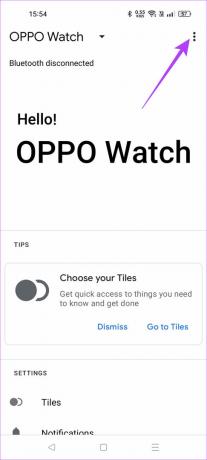
ขั้นตอนที่ 3: เลือกตัวเลือกเชื่อมต่อที่ด้านบนขวา
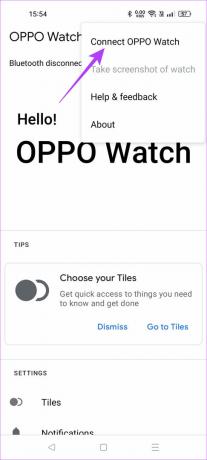
รอให้สมาร์ตวอทช์ของคุณเชื่อมต่อและซิงค์กับสมาร์ทโฟนของคุณ
กำลังเชื่อมต่อใหม่โดยใช้แอพ Galaxy Wearable
ขั้นตอนที่ 1: เปิดแอพ Galaxy Wearable บนสมาร์ทโฟนของคุณ
ขั้นตอนที่ 2: แตะที่เมนูแฮมเบอร์เกอร์ที่มุมบนซ้ายของแอพ
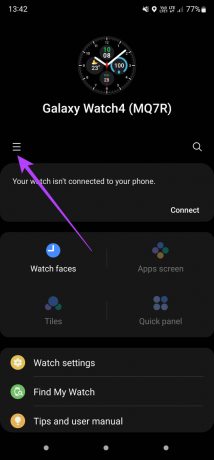
ขั้นตอนที่ 3: เลือก Galaxy Watch ที่แสดงอยู่ในเมนูเพื่อเชื่อมต่อ
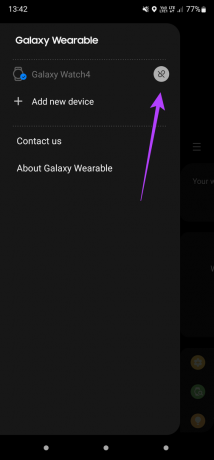
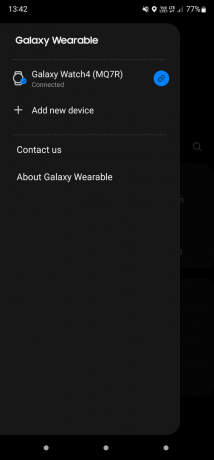
รอให้สมาร์ตวอทช์ของคุณเชื่อมต่อและซิงค์กับสมาร์ทโฟนของคุณ
5. ให้แอปคู่หูทำงานในเบื้องหลัง
คุณจะต้องใช้แอพคู่หูที่ติดตั้งบนโทรศัพท์ของคุณเพื่อเชื่อมต่อและควบคุมสมาร์ตวอทช์ อาจเป็น Wear OS, Galaxy Wearable หรือแอปอื่นๆ ที่ผู้ผลิตสมาร์ทวอทช์ใช้ บางครั้ง แอปที่แสดงร่วมจำเป็นต้องทำงานในแบ็คกราวด์เพื่อให้สมาร์ตวอทช์เชื่อมต่อกับโทรศัพท์ของคุณ
หากสมาร์ตวอทช์ของคุณตัดการเชื่อมต่อจากโทรศัพท์ของคุณบ่อยครั้ง ให้ลองทำให้แอปทำงานในพื้นหลังบนโทรศัพท์ของคุณตลอดเวลา อย่าปิดแอพจากส่วนแอพล่าสุดและดูว่ามันสร้างความแตกต่างหรือไม่
6. อัปเดตซอฟต์แวร์บนสมาร์ทวอทช์ของคุณ
มีความเป็นไปได้ที่ Wear OS รุ่นใดรุ่นหนึ่งมีข้อผิดพลาดที่ทำให้สมาร์ตวอทช์ไม่สามารถเชื่อมต่อกับโทรศัพท์ของคุณได้ตลอดเวลา วิธีที่ดีที่สุดในการแก้ไขปัญหานี้คือการอัปเดตสมาร์ตวอทช์ของคุณเป็นซอฟต์แวร์เวอร์ชันล่าสุด นี่คือวิธีการทำ
ขั้นตอนที่ 1: เปิดแอปการตั้งค่าบนสมาร์ทวอทช์ Wear OS ของคุณ

ขั้นตอนที่ 2: เลื่อนลงและเลือกตัวเลือกการอัปเดตซอฟต์แวร์
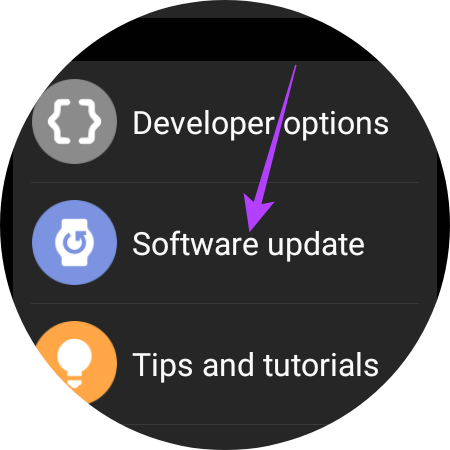
ขั้นตอนที่ 3: อนุญาตให้นาฬิกาตรวจสอบการอัปเดต หากมีการอัปเดตใหม่ให้ติดตั้ง
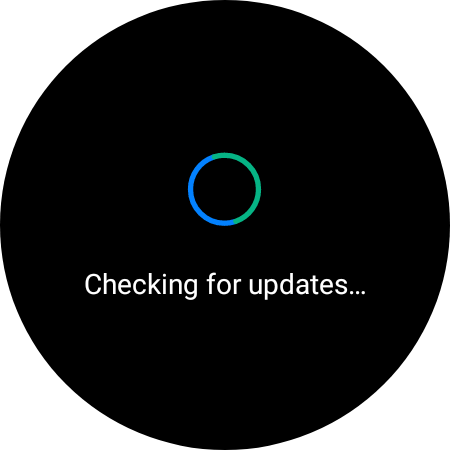
7. รีเซ็ตนาฬิกาอัจฉริยะของคุณเป็นค่าเริ่มต้นจากโรงงาน
หากไม่มีวิธีแก้ปัญหาข้างต้นที่ดูเหมือนจะสร้างความแตกต่าง และสมาร์ตวอทช์ของคุณยังคงตัดการเชื่อมต่อจากโทรศัพท์ของคุณ วิธีสุดท้ายคือทำการรีเซ็ตเป็นค่าจากโรงงาน การรีเซ็ตนาฬิกาจะทำให้นาฬิกากลับสู่สถานะโรงงาน ซึ่งจะช่วยขจัดการตั้งค่าที่ไม่ดีหรือการทำงานผิดพลาดที่ทำให้นาฬิกาไม่สามารถเชื่อมต่อกับโทรศัพท์ของคุณได้ตลอดเวลา นี่คือวิธีการทำ
ขั้นตอนที่ 1: เปิดแอปการตั้งค่าบนสมาร์ทวอทช์ Wear OS ของคุณ

ขั้นตอนที่ 2: เลื่อนลงและเลือกตัวเลือกทั่วไป
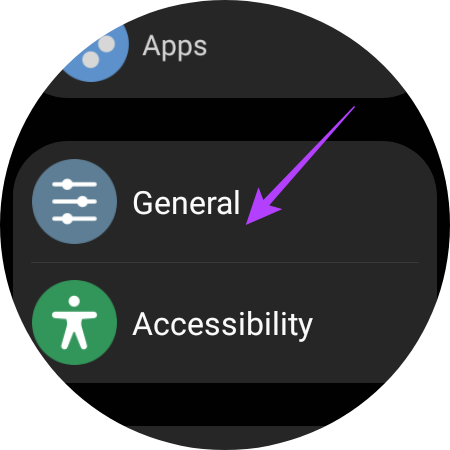
ขั้นตอนที่ 3: แตะที่ตัวเลือกรีเซ็ตที่ด้านล่าง

ขั้นตอนที่ 4: เลือกตัวเลือกรีเซ็ตอีกครั้ง

การดำเนินการนี้จะรีเซ็ตสมาร์ตวอทช์ของคุณเป็นการตั้งค่าจากโรงงาน ตั้งค่านาฬิกาอีกครั้งโดยจับคู่กับสมาร์ทโฟนของคุณ
ไม่พลาดการแจ้งเตือน
การทำตามขั้นตอนเหล่านี้จะช่วยให้คุณสร้างการเชื่อมต่อที่แน่นแฟ้นระหว่างสมาร์ตวอทช์และโทรศัพท์ของคุณได้ตลอดเวลา เพื่อให้แน่ใจว่าคุณจะไม่พลาดการอัปเดตใด ๆ บนสมาร์ทวอทช์และข้อมูลทั้งหมดของคุณจะซิงค์แบบเรียลไทม์
ปรับปรุงล่าสุดเมื่อ 22 มิถุนายน พ.ศ. 2565
บทความข้างต้นอาจมีลิงค์พันธมิตรที่ช่วยสนับสนุน Guiding Tech อย่างไรก็ตาม ไม่กระทบต่อความถูกต้องด้านบรรณาธิการของเรา เนื้อหายังคงเป็นกลางและเป็นของแท้